Responder a solicitudes
Siga las instrucciones a continuación para responder a las solicitudes.
Ver existencias locales y disponibilidad para solicitudes en préstamo
Si su biblioteca ha habilitado las existencias y la disponibilidad locales, las solicitudes de préstamo mostrarán la información de las existencias locales para los materiales que posee su institución.
- Si su biblioteca es WMS, consulte Integración del OPAC para obtener más información sobre cómo habilitar esta función.
- Si su biblioteca es de Alma o Sierra, comuníquese con Soporte de OCLC para hablar sobre la habilitación de esta función.
Disponibilidad en tiempo real
La disponibilidad en tiempo real permite que el sistema responda automáticamente No a las solicitudes en préstamo que tengan un estado de OPAC de no disponible. Esto permite que las solicitudes se muevan más rápidamente por la cadena de la entidad prestadora.
Las solicitudes en préstamo de materiales que no estén disponibles no aparecerán en la cola de solicitudes. Las solicitudes a las que el sistema haya rechazado automáticamente utilizarán el motivo No : el sistema verificó la disponibilidad.
Notas:
- Aplica a solicitudes de préstamo.
- Si el estado de OPAC del material es diferente a no disponible, o si el estado de OPAC no se puede devolver, no se aplicará la razón automática de la negativa.
- No: la disponibilidad comprobada por el sistema no está disponible para la selección manual, pero aparecerá en las estadísticas de uso, el diseñador de informes y el historial de solicitudes de OCLC .
- Los prestatarios verán esta razón negativa si la solicitud se envía a una biblioteca que utiliza WorldShare ILL o Tipasa que utiliza disponibilidad y el estado del material es no disponible.
¿Mi biblioteca tiene disponibilidad en tiempo real?
Las bibliotecas WMS y las bibliotecas que se suscriben a WorldCat Discovery Premium están configuradas para disponibilidad en tiempo real.
Para todas las demás instituciones, complete este cuestionario de disponibilidad en tiempo real. Para obtener más información, comuníquese con oclcresourcesharing@oclc.org.
Existencia individual
Cuando se encuentra una sola existencia, los campos ID local y existencias locales de la solicitud se actualizan con la información de existencias suministrada por su OPAC. Los campos de Existencias locales incluyen:
- Sucursal
- Ubicación de la estantería
- Signatura topográfica
- Fuente de existencias
- La fuente de existencias aparecerá como OPAC.
- Estado de disponibilidad
- Tipasa comprueba la disponibilidad una vez, cuando la solicitud se envía por primera vez al símbolo de su biblioteca en la cadena de entidad prestadora. Si necesita verificar el estado de disponibilidad manualmente, puede hacer clic en Buscar en el catálogo en línea de mi biblioteca.
El campo ID local se completa con la información de la sucursal, la ubicación y la signatura topográfica. Este campo aparece en las fajas y adhesivos de las solicitudes de préstamo.
Existencias múltiples
Cuando el OPAC devuelva varias existencias, aparecerá el enlace Ver todas las existencias locales . La pantalla Ver todas las existencias locales mostrará cada instancia de existencias del material solicitado.

Seleccione la existencia que desea utilizar y haga clic en el botón Aplicar. La información de las existencias seleccionadas aparecerá en los campos ID local y existencias locales y se guardará con la solicitud.

Solicitar material a sucursal remota
Cuando un material solicitado se retiene en una sucursal remota, puede enviar un correo electrónico a la sucursal solicitando que se envíe el material al departamento de ILL.
Para solicitar un material de una sucursal remota por correo electrónico:
- En el panel de navegación izquierdo, bajo Solicitudes en préstamo, haga clic en ¿Puede suministrar?.
- En la página ¿Puede suministrarlo? , haga clic en la ID o en el título de la solicitud para mostrar el resultado.
- En el acordeón de Detalles de solicitud, bajo Existencias locales, haga clic en Ver todas las existencias locales. La pantalla Ver todas las existencias locales mostrará cada instancia de existencias del material solicitado.
- Seleccione una existencia remota y haga clic en Aplicar. La información de las existencias seleccionadas aparecerá en los campos ID local y existencias locales y se guardará con la solicitud.
- En la parte superior de la solicitud, bajo Acciones, haga clic en Correo electrónico.
- En la ventana Enviar mensaje:
- Si ha creado una plantilla para enviar correos electrónicos a sus sucursales, selecciónela en la lista desplegable Elegir una plantilla. Todos los campos, con la excepción del campo Para enviar por correo electrónico, se completarán con la información de su plantilla. Consulte Notificaciones personalizadas para obtener información sobre cómo crear plantillas de correo electrónico.
- En el campo Para: Correo electrónico , seleccione una dirección de correo electrónico de la lista desplegable o ingrese una dirección de correo electrónico. Consulte Libreta de direcciones, sucursales para obtener información sobre cómo configurar las direcciones de correo electrónico más utilizadas.
- Haga clic en Enviar.
Responda Sí a una solicitud de préstamo
Siga las instrucciones a continuación para responder afirmativamente a una solicitud de préstamo.

Para responder afirmativamente a una solicitud de préstamo:
Nota: para evitar respuestas adicionales a una solicitud de otras instituciones prestamistas, responda Sí a la solicitud antes de enviar el material.
- En el panel de navegación izquierdo, bajo Solicitudes en préstamo, haga clic en ¿Puede suministrar?.
- Nota: Las colas de solicitudes en las que el procesamiento por lotes está disponible incluyen un icono de lote (
 ) en el panel de navegación izquierdo.
) en el panel de navegación izquierdo.
- Nota: Las colas de solicitudes en las que el procesamiento por lotes está disponible incluyen un icono de lote (
- En la página ¿Puede suministrarlo? en la pantalla , haga clic en la ID o en el título de la solicitud para mostrar la solicitud.
- En la solicitud, revise y confirme la información del acordeón de Detalles de solicitud .
- En la lista Aplicar plantillas en la parte superior de la pantalla, seleccione sus plantillas para préstamos.
- Nota: cuando se aplican datos constantes diferentes a una solicitud, los campos se resaltan brevemente en verde como indicador visual del cambio. Los datos en un campo de un registro de plantillas siempre sobrescribirán el valor que se muestra en la solicitud.
- Revise la información en el acordeón de Información sobre préstamos .
- Nota: haga clic en el ícono de información (
 ) junto al símbolo de la entidad prestataria para ver su perfil en el Directorio de políticas.
) junto al símbolo de la entidad prestataria para ver su perfil en el Directorio de políticas.
- Nota: haga clic en el ícono de información (
- Revise la información en el acordeón de Información sobre préstamos .
- En el acordeón de Detalles de solicitud , confirme la Fecha de vencimiento .
- (Opcional) Ingrese una ID local. La ID local puede ser cualquier número de identificación local (por ejemplo, una signatura topográfica o un número de código de barras).
- En la parte superior de la pantalla, haga clic en Guardar.
- (Opcional) Seleccione las opciones de impresión que desee. Para obtener más información, consulte Impresión .
- Para responder afirmativamente a la solicitud, haga clic en Sí.
Nota: si ha especificado un cargo ILL o IFM para el material que está prestando, recibirá una alerta si sus cargos superan el coste máximo establecido por la entidad prestataria. Si hace clic en Actualizar en la alerta para continuar y actualizar el estado a Entregado, usted acepta los términos de la entidad prestataria, que incluyen su costo máximo y el método para procesar ese pago. Si hace clic en Cancelar, tiene la opción de responder negativamente o condicionalmente a la solicitud.
Aparecerá un mensaje de confirmación y la solicitud se incluirá en la categoría Solicitudes en préstamo > Suministrados > Enviado/en tránsito.
Responda Sí a una solicitud de copia
Siga las instrucciones a continuación para responder afirmativamente a una solicitud de copia.
Para responder afirmativamente a una solicitud de copia:
- En el panel de navegación izquierdo, bajo Solicitudes en préstamo, haga clic en ¿Puede suministrar?
colas de solicitudes en las que el procesamiento por lotes está disponible incluyen un icono (
 ) en el panel de navegación izquierdo.
) en el panel de navegación izquierdo. - En la página ¿Puede suministrarlo? en la pantalla , haga clic en la ID o en el título de la solicitud para mostrar la solicitud.
- En la solicitud, revise y confirme la información del acordeón de Detalles de solicitud .
- En la lista Aplicar plantillas en la parte superior de la pantalla, seleccione sus plantillas para préstamos. Nota: cuando se aplican datos constantes diferentes a una solicitud, los campos se resaltan brevemente en verde como indicador visual del cambio. Los datos en un campo de un registro de plantillas siempre sobrescribirán el valor que se muestra en la solicitud.
- (Opcional) Si puede proporcionar una copia electrónica del artículo, utilice el enlace Article Exchange de OCLC para cargar la copia y compartirla con el prestatario.
Usted iniciará sesión automáticamente en Article Exchange.
- Haga clic en Article Exchange de OCLC (debajo de URL).
- Localice el archivo en su computadora.
- Haga clic en Abrir.
para obtener una lista de los formatos de archivo admitidos por Article Exchange de OCLC , consulte Article Exchange, requisitos técnicos.
- Haga clic en Colocar archivo. Los campos URL y Contraseña se actualizan con la URL y la contraseña del documento, respectivamente. También aparece el botón Vista previa. Haga clic en Vista previa para obtener una vista previa del documento cargado antes de enviar el documento al prestatario.
- Una vez que el archivo se haya seleccionado por primera vez, permanecerá disponible en el sitio durante 30 días. Después de 30 días, se eliminará el archivo. Un archivo se puede seleccionar un máximo de cinco veces para cada combinación de URL/contraseña. Los archivos que nunca se retiren se eliminarán en 30 días.
para obtener más información, consulte Flujo de trabajo de Article Exchange.
- Revise la información de entrega en el acordeón de Información sobre préstamos .
- Revise la información en el acordeón de Información sobre préstamos .
- (Opcional) Seleccione Imprimir etiquetas de envío y/o Imprimir fajas/adhesivos para crear etiquetas que pueda imprimir más tarde, o haga clic en Imprimir ahora para imprimir una copia de la solicitud de inmediato.
si está utilizando Article Exchange, no se necesitan etiquetas de envío ni fajas/adhesivos. Consulte Impresión para obtener más información.
- Haga clic en Sí para responder afirmativamente a la solicitud.
- (Opcional) Si ha especificado un cargo por ILL o IFM para el material que está prestando, recibirá una alerta si sus cargos por IFM superan el coste máximo establecido por la entidad prestataria o si esta no ha seleccionado pago por IFM . Si para continuar hace clic en Actualizar y actualiza el estado a Entregado, significa que acepta las condiciones de la entidad prestataria, que incluyen el coste máximo y el método para procesar ese pago. Si hace clic en Cancelar, tiene la opción de responder negativamente o condicionalmente a la solicitud.
- Aparecerá un mensaje de confirmación y la solicitud se incluirá en la categoría Solicitudes en préstamo > Suministrados > Enviado/en tránsito.
Responder No a las solicitudes como entidad prestadora
Si ha recibido una solicitud de préstamo y no puede proporcionar el material al prestatario, siga las instrucciones a continuación para responder negativamente a la solicitud.

Para responder negativamente a una solicitud:
- En el panel de navegación izquierdo, bajo Solicitudes en préstamo, haga clic en ¿Puede suministrar?.
- En la página ¿Puede suministrarlo? en la pantalla , haga clic en la ID o en el título de la solicitud para mostrar la solicitud.
- En la solicitud, revise y confirme la información del acordeón de Detalles de solicitud .
- Revise y confirme la información en el acordeón de Información sobre préstamos .
- Para responder negativamente a la solicitud, haga clic en No.
- Opcional. Haga clic en la flecha hacia abajo para seleccionar una razón para rechazar la solicitud.
- Aparecerá un mensaje de confirmación y la solicitud se enviará a la siguiente entidad prestadora en la cadena de entidad prestadora.
Razones del rechazo
Opcionalmente, seleccione una razón del no. Estos motivos aparecen en Razones por la ausencia del informe .
| Razón del rechazo | Cuándo usar | Acciones de seguimiento recomendadas |
|---|---|---|
| En uso/en préstamo | Su biblioteca es propietaria del material, pero está prestado o en uso y no está disponible para ILL. | |
| Faltante | Se utiliza para solicitudes de artículos. Su biblioteca tiene acceso al título solicitado, pero usted no posee el volumen o ejemplar solicitado. | Asegúrese de que la información de sus existencias locales o de las existencias de la base de conocimiento refleje con precisión sus existencias de publicaciones seriadas impresas y electrónicas. |
| No posee | El material solicitado no es propiedad de su biblioteca. | Elimine las existencias de su biblioteca del registro de OCLC para evitar solicitudes repetidas para este material. |
| Fuera de circulación | Este material es propiedad de su biblioteca, pero no circula fuera de la biblioteca. Los ejemplos incluyen materiales de referencia o materiales de colecciones especiales. |
Cree una desviación LHR para evitar que se repita la solicitud para este material.
|
| No en el estante/faltante | Este material es propiedad de su biblioteca, pero actualmente se encuentra perdido o faltante. | |
| Problema de política | Este material es propiedad de su biblioteca, pero sus políticas establecen que no lo prestará a través de ILL. |
Considere la posibilidad de crear una política de desvío si no va a prestar ningún material de este tipo.
|
| Material demasiado nuevo para prestar | Este material es propiedad de su biblioteca, pero no lo prestará a través de ILL debido a que es nuevo en su colección. |
Configurar una política de desviación basada en la antigüedad del material.
|
| En reserva | Su biblioteca es propietaria de este material, pero no está disponible para ILL porque está en reserva de cursos o está restringido para su uso local. | |
| Embargo de editor | Su biblioteca tiene acceso a esta revista/colección, pero usted no puede proporcionar el artículo solicitado porque su suscripción no incluye el período de tiempo del año/18 meses/etc. más reciente debido a un embargo. | |
| Sin licencia para cubrir | Su biblioteca tiene acceso a este material, pero los términos de su licencia con la editorial o proveedor no le permiten suministrarlo externamente a través de ILL. |
Si su biblioteca utiliza la Base de conocimiento de OCLC o el Administrador de licencias de WorldShare, es posible que desee establecer No en los términos de ILL para la colección en la que reside este material.
|
| Pedido | El material solicitado aún está en pedido y aún no está disponible en su biblioteca. | |
| Volumen/ejemplar aún no disponible | Su biblioteca está suscrita a la publicación, pero aún no ha recibido el volumen o ejemplar solicitado. | |
| El coste supera el límite | El coste máximo de la entidad prestataria está por debajo de lo que cobraría por este tipo de solicitud | Configure una política de desvío para todas las solicitudes en las que el coste máximo de la entidad prestataria sea inferior a su cargo habitual. |
| No se encuentra tal como se cita | El material solicitado puede tener un error de cita, ya que no fue posible ubicarlo en función de los detalles de la cita incluidos en la solicitud. | En lugar de responder No con este motivo, es posible que desee responder con una respuesta condicional para dar al prestatario la oportunidad de corregir la cita antes de enviársela a otras entidades prestadoras o de vuelta con una corrección. |
| Externa | Su biblioteca posee este material, pero no es accesible de inmediato para usted. Es posible que se encuentre en una instalación de almacenamiento externa y, por lo tanto, no pueda recuperarlo y enviarlo a la entidad prestataria dentro de los días asignados para responder. | |
| Procesamiento técnico |
Su biblioteca posee este material, pero aún está siendo procesado.
Nota: en los informes estadísticos, el procesamiento técnico se muestra como EN PROCESO. |
|
| Mal estado | Este material es propiedad de su biblioteca, pero su condición es demasiado frágil para ser enviada. |
Agregue una desviación LHR para este material a fin de evitar solicitudes futuras.
|
| No se admiten los servicios de entrega solicitados |
La biblioteca solicitante ha solicitado un método de envío que su biblioteca no utiliza.
|
|
| Imposible aceptar el plazo de entrega preferido | La biblioteca solicitante ha solicitado un envío urgente o la fecha de necesidad que figura en la solicitud no se pudo cumplir con sus métodos de envío normales. | |
| En encuadernación |
Su biblioteca es propietaria del material, pero en este momento no está disponible debido a que está listo para encuadernar.
|
|
| Se requiere pago anticipado | Su biblioteca requiere el pago de las tasas de préstamo, envío, copiado o procesamiento antes de suministrar el material solicitado. |
Responder condicionalmente a una solicitud
Si ha recibido una solicitud, pero necesita más información para decidir si puede cumplir con ella, puede responder de manera condicional.
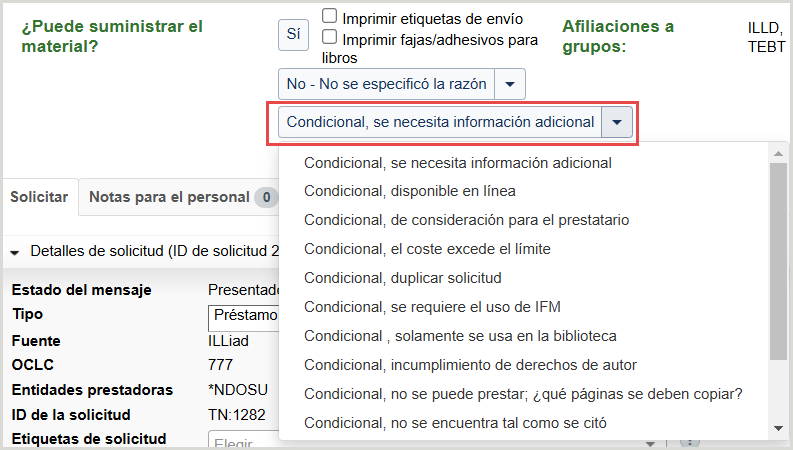
Para responder a una solicitud de forma condicional:
- En el panel de navegación izquierdo, bajo Solicitudes en préstamo, haga clic en ¿Puede suministrar?.
- En la página ¿Puede suministrarlo? en la pantalla , haga clic en la ID o en el título de la solicitud para mostrar la solicitud.
- En la solicitud, revise y confirme la información del acordeón de Detalles de solicitud .
- En el acordeón de Información sobre préstamos , confirme la información de entrega y pago.
- Para responder a la solicitud de forma condicional, haga clic en Condicional.
- Opcional. Haga clic en la flecha hacia abajo para seleccionar una razón para la condición.
- En la ventana Enviar condicional, ingrese cualquier información adicional que desee enviar a la entidad prestataria, de ser necesaria. Esto puede incluir pedirle al prestatario que cambie su coste máximo o que permita el uso de IFM.
- Haga clic en Enviar respuesta.
- Aparecerá un mensaje de confirmación y la solicitud se devolverá a la biblioteca prestataria. Si se aceptan las condiciones, la solicitud aparecerá a la izquierda, bajo Solicitudes de préstamo > ¿Puede suministrarlo? Condiciones aceptadas.
Responder a una solicitud de renovación
Siga las instrucciones a continuación para responder a una solicitud de renovación.

Para responder a una solicitud de renovación:
- En el panel de navegación izquierdo, en Solicitudes en préstamo, haga clic en Suministrados > Solicitud de renovación.
- En la pantalla Solicitud de renovación, haga clic en la ID o en el Título de la solicitud para mostrar la solicitud.
- En la solicitud, revise y confirme la información del acordeón de Detalles de solicitud . Anote la Fecha de vencimiento deseada y la Fecha de solicitud de renovación (si corresponde) de la Prestataria.
- Si está dispuesto a conceder la renovación, edite la Fecha de vencimiento para que refleje la nueva fecha de vencimiento que desea asignar.
- Hacer clic en una acción:
- Aceptar renovación para aceptar la solicitud.
- Denegar renovación para rechazar la solicitud.
- Revocar material para solicitar la devolución de un material
- Aparece un mensaje de confirmación y la solicitud aparece en el panel de navegación izquierdo, bajo Suministrados > Recibidos/en uso.
